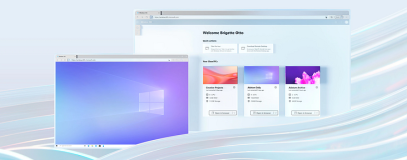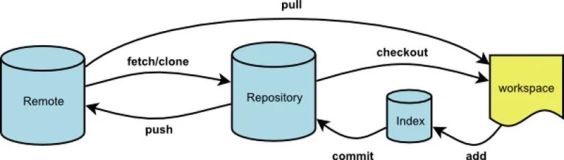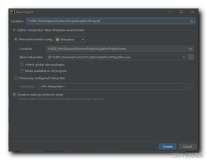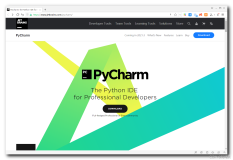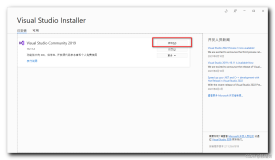我们这个工作流的下一个状态就是OrderProcessingState。在这个状态中,工作流已经收到了订单,并准备好处理了。这个状态和上一个状态最大的不同就是激活方式。WaitForOrderState状态是宿主程序触发一个事件激活的,这个事件通知工作流一个新的订单需要被处理。而在OrderProcessingState状态是上一个状态由SetState转移而激活的。
这个例子中,我们只是简单的给宿主程序发送一个消息,告诉它定单已经处理完了。但实际情况会复杂的多。在宿主程序更新完订单状态之后,我们使用SetState活动,把状态转移到这个工作流的最后一个状态。
在上一个状态中,状态直到收到了一个宿主事件后才开始执行,在这之前,状态机是空闲的。而这个状态则是立即开始执行的。立即执行的状态需要使用StateInitialization活动。这个活动是一种组件活动(类似EventDriven),但它是当状态一激活就立即执行的。
开始构建OrderProcessingState
1. 定义5个私有变量
| 类型 |
名称 |
| InvokeMethodActivity |
invokeProcessingNewOrderStatusUpdate |
| InvokeMethodActivity |
invokeOrderProcessedStatusUpdate |
| SetState |
setStateOrderCompleted |
| StateInitialization |
initializeOrderProcessingState |
| State |
OrderProcessingState |
2. 用默认构造函数实例化。
以下的代码演示了如何构造一个OrderProcessingState。两个InvokeMethodActivity分别更新宿主程序的状态,SetState活动把控制权转移到最后一个状态。
//
// OrderProcessingState
//
this.invokeProcessingNewOrderStatusUpdate = new System.Workflow.Activities.InvokeMethodActivity();
this.invokeProcessingNewOrderStatusUpdate.ID = "invokeProcessingNewOrderStatusUpdate";
this.invokeProcessingNewOrderStatusUpdate.InterfaceType = typeof(Microsoft.Samples.Workflow.Quickstarts.StateMachine.IOrderingService);
this.invokeProcessingNewOrderStatusUpdate.MethodName = "ItemStatusUpdate";
this.invokeProcessingNewOrderStatusUpdate.ParameterBindings.Add(orderIdParameterBinding);
this.invokeProcessingNewOrderStatusUpdate.ParameterBindings.Add(itemStatusParameterBinding);
this.invokeProcessingNewOrderStatusUpdate.MethodInvoking +=
new System.EventHandler(this.ProcessNewOrder);
this.invokeOrderProcessedStatusUpdate = new System.Workflow.Activities.InvokeMethodActivity();
this.invokeOrderProcessedStatusUpdate.ID = "invokeOrderProcessedStatusUpdate";
this.invokeOrderProcessedStatusUpdate.InterfaceType = typeof(Microsoft.Samples.Workflow.Quickstarts.StateMachine.IOrderingService);
this.invokeOrderProcessedStatusUpdate.MethodName = "ItemStatusUpdate";
this.invokeOrderProcessedStatusUpdate.ParameterBindings.Add(orderIdParameterBinding);
this.invokeOrderProcessedStatusUpdate.ParameterBindings.Add(itemStatusParameterBinding);
this.invokeOrderProcessedStatusUpdate.MethodInvoking += new EventHandler(FinalizeOrder);
this.setStateOrderCompleted = new System.Workflow.Activities.SetState();
this.setStateOrderCompleted.ID = "setStateOrderCompleted";
this.setStateOrderCompleted.TargetState = "OrderCompletedState";
this.initializeOrderProcessingState = new System.Workflow.Activities.StateInitialization();
this.initializeOrderProcessingState.Activities.Add(this.invokeProcessingNewOrderStatusUpdate);
this.initializeOrderProcessingState.Activities.Add(this.invokeOrderProcessedStatusUpdate);
this.initializeOrderProcessingState.Activities.Add(this.setStateOrderCompleted);
this.initializeOrderProcessingState.ID = "initializeOrderOpenState";
this.OrderProcessingState = new System.Workflow.Activities.State();
this.OrderProcessingState.ID = "OrderProcessingState";
this.OrderProcessingState.Activities.Add(this.initializeOrderProcessingState);
正如你在上一个状态中所做的,我们还要为InvokeMethodActivity中的MethodInvoking事件指定两个事件处理函数。
private void ProcessNewOrder(object sender, EventArgs e)
{
itemStatus = "Processing order";
}
private void FinalizeOrder(object sender, EventArgs e)
{
itemStatus = "Order processed";
}
构造OrderCompleted状态
一个状态机工作流有两个必需的状态,一个初始状态,一个终止状态。我们要创建的最后一个状态就是终止状态OrderCompletedState。终止状态是工作流的最后一个状态,它不能包含任何子活动。
开始构造OrderCompletedState
1. 定义1个变量
| 类型 |
名称 |
| State |
OrderCompletedState |
以下代码演示了如何创建最后一个状态。
//
// OrderCompletedState
//
this.OrderCompletedState = new System.Workflow.Activities.State();
this.OrderCompletedState.ID = "OrderCompletedState";
完成工作流类
到这里,状态机已经全部构建好了。最后一步就是把状态加到工作流中,并设好开始和终结状态。调用工作流类的Activities集合的Add方法,把状态加到工作流中。加入的顺序无关紧要。在顺序工作流中,活动加入的顺序也并非是它执行的顺序;状态机工作流是通过事件触发和状态转移来驱动的,活动加入的顺序就更没关系了。
以下的代码演示了如何把状态加入工作流中,并将初始状态和结束状态属性分别设为各自的ID。
// Construct the workflow
this.DynamicUpdateCondition = null;
this.ID = "Workflow1";
this.Activities.Add(this.WaitingForOrderState);
this.Activities.Add(this.OrderProcessingState);
this.Activities.Add(this.OrderCompletedState);
this.InitialState = "WaitingForOrderState";
this.CompletedState = "OrderCompletedState";
创建宿主程序
示例中的宿主程序是一个WinForm程序。宿主程序中有一个可以选择订单项的列表框,一个填写项目数量的文本框。当用户点击提交按钮后,订单将被提交到工作流。工作流在处理订单的过程中会调用ItemStatusUpdate接口方法,来更新订单的状态。你应该还记得这个方法是IOrderingService接口的一个方法。这个接口将在HostOrderService类中实现。这个类会用WorkflowRuntime类的AddService方法,加入到WWF引擎中。
(译者:为了能清晰的看到程序的脉络,我只列出关键的代码)
using System;
using System.Collections.Generic;
using System.ComponentModel;
using System.Data;
using System.Drawing;
using System.Text;
using System.Windows.Forms;
using System.Workflow.Runtime;
using System.Workflow.Runtime.Hosting;
using System.Collections;
namespace Microsoft.Samples.Workflow.Quickstarts.StateMachineHost
{
public partial class MainForm : Form
{
private HostOrderService myHost;
private WorkflowRuntime workflowRuntime = null;
……
public MainForm()
{
InitializeComponent();
......
myHost = new HostOrderService();
myHost.StatusUpdate += new HostOrderService.StatusUpdateDelegate(myHost_StatusUpdate);
workflowRuntime = new WorkflowRuntime();
workflowRuntime.AddService(myHost);
workflowRuntime.StartRuntime();
}
private void myHost_StatusUpdate(object sender, ItemStatusUpdateEventArgs e)
{
……
if (cbOrderId.Items.Contains(e.OrderId) == false)
{
cbOrderId.Items.Add(e.OrderId);
}
}
private void btnSubmit_Click(object sender, EventArgs e)
{
string item = cbItems.SelectedItem.ToString();
int quantity = (int) udQuantity.Value;
myHost.SubmitNewOrder(workflowRuntime, item, quantity);
}
}
public class ItemStatusUpdateEventArgs : EventArgs
{
private string _status;
private string _orderId;
public ItemStatusUpdateEventArgs(string orderId, string status)
{
_status = status;
_orderId = orderId;
}
public string OrderId
{
get { return _orderId; }
}
public string Status
{
get { return _status; }
}
}
public class HostOrderService : StateMachineWorkflowQuickstart.IOrderingService
{
public delegate void StatusUpdateDelegate( object sender, ItemStatusUpdateEventArgs e );
public event StatusUpdateDelegate StatusUpdate;
private WorkflowInstance curWorkflowInstance = null;
private string _item;
private int _quantity;
public void SubmitNewOrder(WorkflowRuntime runtime, string item, int quantity)
{
_item = item;
_quantity = quantity;
// submit order to workflow and receive order id
Type type = typeof(StateMachineWorkflowQuickstart.OrderProcessingWorkflow);
curWorkflowInstance = runtime.StartWorkflow(type);
// submit the order to the workflow
NewOrder(null, new StateMachineWorkflowQuickstart.NewOrderEventArgs(curWorkflowInstance.InstanceId, item, quantity));
}
public void ItemStatusUpdate(string orderId, string newStatus)
{
StatusUpdate( this, new ItemStatusUpdateEventArgs( orderId, newStatus ));
}
public event EventHandler<StateMachineWorkflowQuickstart.NewOrderEventArgs> NewOrder;
public void RetrieveOrderDetails(out string item, out int quantity)
{
item = _item;
quantity = _quantity;
}
}
}
本文转自高海东博客园博客,原文链接:http://www.cnblogs.com/ghd258/archive/2005/12/31/309164.html,如需转载请自行联系原作者